من بين جميع إصدارات الويندوز السابقة، يتأكد جليا أن نظام Windows 11 الجديد نظام تشغيل متميز يحتوي على ميزات أساسية و ترقيات جديدة مثيرة للاهتمام. كما يتمتع بمظهر تصميم جديد راقي. يأتي النظام الجديد أيضًا مع مجموعة من الأدوات و التطبيقات الجديدة. المثير للاهتمام هو أن Microsoft تقدم ترقية مجانية إلى Windows 11 إذا كنت تتوفر على نسخة رسمية من ويندوز 10. ومع ذلك، قد يجد البعض صعوبة في التبديل من ويندوز 10 إلى Windows 11 بسبب مشاكل عدم توافق الجهاز و عدم تدعيمه لخاصية TPM. إذا كنت من هذه الفئة و تبحث عن طريقة للحصول على ميزات Windows 11 على الويندوز 10، فإننا في هذا الشرح الجديد سنشارك معك تطبيقات بديلة مميزة ستجعلك تستفيد من ميزات النظام الجديد دون الحاجة إلى ترقية نظام جهازك.
شريط المهام
إحدى الميزات الرئيسية لنظام التشغيل Windows 11 هي شريط المهام الذي يقع في مركز واجهة الاستخدام و المزود بمشغل flyout. بينما لا يمكنك الحصول على قائمة ابدأ الجديدة لنظام التشغيل Windows 11 على نظام التشغيل Windows 10، إلا أنه بالتأكيد يمكنك جعل شريط المهام في المنتصف. هذه الوظيفة يقدمها تطبيق شائع يسمى TaskBarX و يتيح نقل شريط المهام إلى المركز ويسمح أيضًا بالعديد من التخصيصات الأخرى.
تشغيل تطبيقات Android على جهاز يعمل بنظام Windows
لم يصل دعم تطبيقات Android رسميًا إلى نظام التشغيل Windows 11 في النسخ التجريبية للتطبيق. ولكن يمكنك تشغيلها على نظام التشغيل Windows 10 من خلال برامج المحاكاة. وفي هذا النقطة يجب التأكيد أن تطبيقات الأندرويد التي تشتغل بشكل رسمي على ويندوز 11 توفر أداءً أفضل بكثير من المحاكيات مثل Bluestacks و Nox Players وغيرها.
FancyZones
للتخطيطات المفاجئة إذا وجدت ميزة Snap Layout الجديدة على Windows 11 مفيدة حقا، فلا تقلق حيث يمكنك الحصول على نفس الميزة على جهاز الكمبيوتر الذي يعمل بنظام Windows 10 أيضًا. يتيح التطبيق PowerToys الرسمي من شركة Microsoft إنشاء تخطيطات سريعة وفقًا لتفضيلاتك. وباستخدام التحديث الأخير للتطبيق، يمكنك الآن إنشاء مخططات وأحجام شبكات متقدمة مشابهة لنظام التشغيل Windows 11.
يحتوي PowerToys على العديد من الميزات الأخرى، ولكنك ستحتاج إلى البحث عن FancyZones لجلب وظائف تشبه Snap Layouts إلى Windows 10.
مدير الملفات الحديث
لم يشهد مدير الملفات على نظام التشغيل Windows 11 تغييرًا جذريًا، لكنه يأتي مع تغيير على مستوى مظهر التطبيق. إذا كنت ترغب في مدير ملفات حديث المظهر على جهاز يعمل بنظام Windows 10، نقترح عليك تطبيق الملفات المجاني من متجر Microsoft. مستكشف ملفات متميز يدعم علامات التبويب ويحتوي على جميع الميزات المتقدمة التي قد تبحث عنها.
عناصر واجهة المستخدم الحديثة
توفر النسخة الحديثة من الويندوز لوحة إعدادات سريعة جديدة منبثقة حيث يمكننا الاتصال بشبكة Wi-Fi والوصول إلى أجهزة Bluetooth وضبط مستوى الصوت وتغيير السطوع. إذا كنت ترغب في الحصول على مظهر Windows 11 مشابه ونظيف على Windows 10، فإن التطبيق ModernFlyouts هو الحل.
لوحة الأدوات نظام التشغيل ويندوز 11
قد تبدو لوحة الأدوات في الويندوز 11 إضافة جديدة، لكنها في الواقع نسخة مجددة من ميزة " الأخبار والاهتمامات" التي تم إطلاقها مؤخرًا على نظام التشغيل Windows 10. إذا كنت تشتغل ب Windows 10 20H2 أو 2004 أو 21H1، فيمكنك الوصول إلى لوحة الأدوات من شريط المهام. إذا لم يكن الخيار متاحًا لك، انقر بزر الماوس الأيمن على شريط المهام وقم بتمكين خيار "الأخبار والاهتمامات". سترى بعد ذلك أداة الطقس في شريط المهام، بالضغط عليها ستعرض لوحة الأدوات. بهذه الطريقة، يمكنك تجربة ميزة Windows 11 الجديدة على Windows 10. بالإضافة إلى ذلك، يمكنك أيضًا التحقق من تطبيق Rainmeter الشهير والذي يتيح إنشاء عناصر واجهة مستخدم وتخصيص العديد من عناصر واجهة سطح المكتب.
خلفيات ويندوز 11
تعد خلفيات Windows 11 أفضل شيء في نظام التشغيل الجديد من Microsoft. تعد الخلفيات المصممة بدقة مثل Captured Motion و Flow و Sunrise و Glow من أفضل خلفيات سطح المكتب التي يمكنك الحصول عليها. و من خلال هذا الرابط يمكنك تحميلها لاعتمادها على جهازك.
تحديث تطبيقات Office
تحتوي تطبيقات Microsoft Office المفضلة بما في ذلك Word و Powerpoint على زوايا مستديرة وبعض الرسوم المتحركة الجديدة وقياس واجهة مستخدم متناسقة. أفضل جزء هو أن تطبيقات Office التي تم تحديثها لا تأتي فقط إلى Windows 11 ولكن أيضًا إلى Windows 10.
إذا كنت متشوقًا لاختبار هذه التغييرات، فيمكنك الانضمام إلى Office Insider في قناة Beta للحصول على تطبيقات Office الحديثة على جهازك الذي يعمل بنظام Windows 10. افتح أحد تطبيقات Office وانتقل إلى " الحساب - Office Insider - الانضمام إلى قناة Beta ". و أخيرًا يمكنك النقر فوق "تحديث الآن". بعد اكتمال التحديث، ستتمكن من تجربة الشكل الحديث في تطبيقات Office على جهاز يعمل بنظام Windows 10.
الكاتب: سليمان المودن
from موضوع جديد لك https://ift.tt/3BdLdHZ
via IFTTT
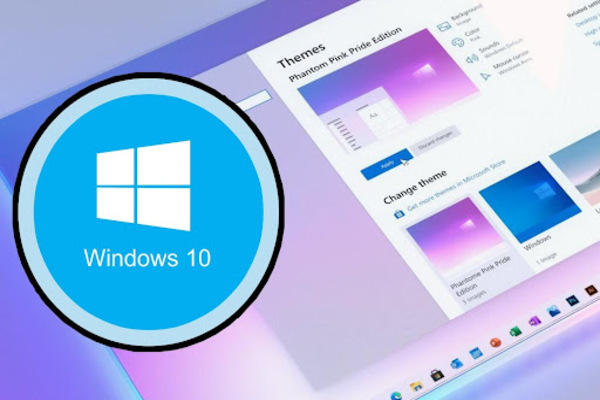








ليست هناك تعليقات:
إرسال تعليق